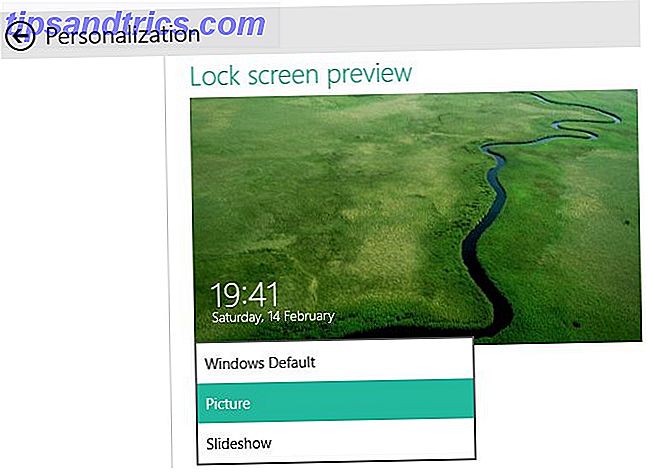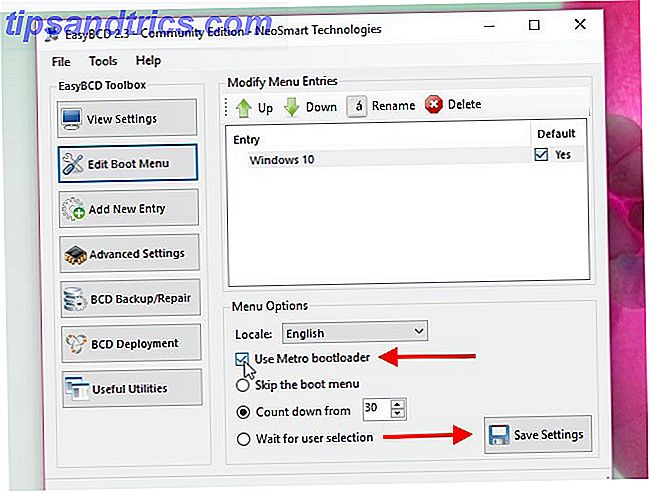Λένε ότι αν υπάρχει κάτι στο Διαδίκτυο, παραμένει εκεί, με κάποια μορφή, για πάντα. Ωστόσο, αυτό δεν είναι αυστηρά αληθές. Εάν μια εταιρεία όπως η Google τερματίζει μία από τις υπηρεσίες τους Πώς να προστατευθείτε από τις ηλεκτρονικές υπηρεσίες Shutting Down Πώς να προστατευθείτε από τις υπηρεσίες online Τερματισμός της ατυχούς απόφασης της Google να τερματίσει την υπηρεσία ανάγνωσης RSS, το Google Reader, είναι μια σημαντική υπενθύμιση απλά πόσο αναξιόπιστο μπορεί να είναι το σύννεφο. Όταν χρησιμοποιείτε δωρεάν ηλεκτρονικές υπηρεσίες, και σε ορισμένες περιπτώσεις ακόμη και ... Διαβάστε περισσότερα, τα δεδομένα που περιέχονται μέσα θα φύγουν για πάντα. Τα κανονικά αντίγραφα ασφαλείας είναι απαραίτητα, ακόμη και για δεδομένα που βρίσκονται στο σύννεφο.
Όχι πάρα πολλοί άνθρωποι γνωρίζουν ότι μπορείτε να δημιουργήσετε αντίγραφα ασφαλείας των online λογαριασμών και των κοινωνικών μέσων μαζικής ενημέρωσης, και αυτό είναι λυπηρό γιατί όλοι πρέπει να το κάνουν. Τα tweets για το δείπνο σας χθες το βράδυ μπορεί να μην είναι σχετικά σήμερα, αλλά σε 50 χρόνια από τώρα, μπορείτε να διαβάσετε τα tweets και το χτύπημά σας στη σκέψη του φρικτού μαγειρέματος της συζύγου και πώς συμβάλατε τη σαλμονέλα από τις ομελέτες της. Ω, τις παλιές καλές μέρες.
Ας δούμε διαφορετικούς ιστότοπους κοινωνικών μέσων και δείτε πώς μπορείτε να κατεβάσετε το ιστορικό σας, καθώς δημιουργείτε την Προεδρική Βιβλιοθήκη σας.
Κελάδημα
Η Βιβλιοθήκη του Κογκρέσου (LOC) τώρα αρχειοθετεί τα tweets, αλλά μπορείτε επίσης να τραβήξετε ένα LOC και να αποκτήσετε τα δικά σας αντίγραφα. Το Twitter είναι απλό όταν πρόκειται να δημιουργήσετε αντίγραφα ασφαλείας για όλα όσα έχετε πληκτρολογήσει στο λογαριασμό σας.
Συνδεθείτε και στη συνέχεια μεταβείτε στις ρυθμίσεις σας. Στην καρτέλα Λογαριασμός, μεταβείτε προς την ενότητα " Περιεχόμενο " και θα δείτε:

Κάντε κλικ στην επιλογή Αίτηση αρχειοθέτησής σας και, στη συνέχεια, αποθήκευση αλλαγών Στη συνέχεια, το αρχείο σας είναι έτοιμο, κανονικά εντός 24 ωρών (συχνά λιγότερο) και στέλνετε μέσω ηλεκτρονικού ταχυδρομείου έναν σύνδεσμο ο οποίος σας φέρνει πίσω στις ρυθμίσεις του Twitter. Εκεί, θα μπορείτε να κατεβάσετε ένα αρχείο zip που περιέχει τα αρχεία που χρειάζεστε για να δείτε τα tweets σας στη μοναδική σελίδα HTML.
Για να σας δώσω μια ιδέα για το τι μοιάζει με τη σελίδα, μπορείτε να δείτε τη δική μου, την οποία ανεβαίνω συνεχώς στον ιστότοπό μου. Μπορείτε να δείτε ότι το πρώτο μου tweet, το 2007, ενημέρωσε τον κόσμο ότι είχα τη γρίπη. Ουάου. Συναρπαστικά πράγματα ή τι;
Υπάρχουν φυσικά άλλοι τρόποι δημιουργίας αντιγράφων ασφαλείας των στοιχείων Twitter σας Ξέρετε ότι το Twitter διαγράφει τα παλιότερα σας Tweets; Εδώ είναι πώς να τους επιστρέψω Ξέρετε ότι το Twitter διαγράφει τα παλιά σας Tweets; Εδώ είναι πώς να τα επαναφέρετε Η σημασία της δημιουργίας αντιγράφων ασφαλείας δεν μπορεί ποτέ να υπερεκτιμηθεί. Ανεξάρτητα από το τι είναι, αν είναι σημαντικό για εσάς, να το υποστηρίξετε. Ποτέ δεν ξέρεις πότε κάτι μπορεί να αποτύχει και θα βρεις τον εαυτό σου που θέλεις να έχεις πάρει ... Διαβάστε περισσότερα, αλλά αν το Twitter σου δώσει μια επίσημη λύση με ένα κλικ, γιατί ξαναβάλλω τον τροχό;
Το Facebook είναι επίσης πολύ εύκολο να ανακτήσετε τα δεδομένα σας. Αφού συνδεθείτε, προχωρήστε απευθείας στις Γενικές Ρυθμίσεις Λογαριασμού σας, μην μεταβείτε στο Go, μην συλλέγετε $ 200. Στο κάτω μέρος, θα δείτε αυτό:
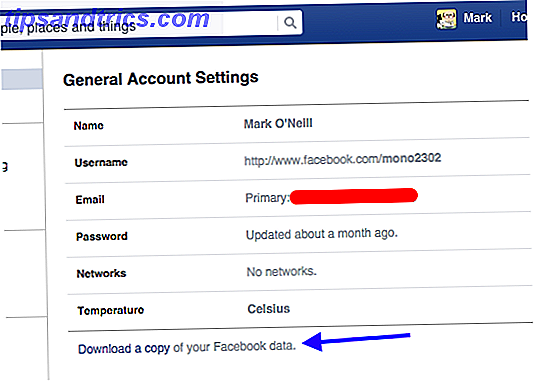
Κάντε κλικ στην επιλογή Λήψη αντιγράφου των δεδομένων σας στο Facebook .
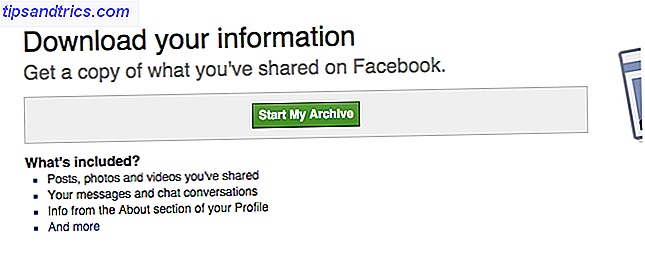
Αφού κάνετε κλικ στο Έναρξη του αρχείου μου, θα προετοιμαστεί για εσάς και όπως το Twitter θα σας αποσταλεί μέσω ηλεκτρονικού ταχυδρομείου ένας σύνδεσμος σε ένα αρχείο zip.
Εάν είστε μόνο μετά από τις φωτογραφίες σας, ο Aaron πήγε πάνω από 5 πιθανές μεθόδους 5 Εργαλεία για την δημιουργία αντιγράφων ασφαλείας και την λήψη των φωτογραφιών σας στο Facebook 5 Εργαλεία για την δημιουργία αντιγράφων ασφαλείας και την λήψη των φωτογραφιών σας στο Facebook Το Facebook έχει εδώ και πολύ καιρό το μέρος όπου δημοσιεύουμε τις φωτογραφίες μας online. Γιατί; Επειδή είναι ένα βολικό μέρος όπου ο καθένας που γνωρίζουμε μπορεί να δει τι κάνουμε. Αλλά τι γίνεται με ένα ... Διαβάστε περισσότερα ότι μπορεί να θέλετε να ελέγξετε έξω, και η Tina συζήτησε πώς να δημιουργήσετε αντίγραφα ασφαλείας των επαφών σας στο Facebook Πώς να δημιουργήσετε αντίγραφα ασφαλείας των επαφών σας στο Facebook σε οποιοδήποτε λογαριασμό ηλεκτρονικού ταχυδρομείου [Εβδομαδιαίες συμβουλές Facebook] Πώς να δημιουργήσετε αντίγραφα ασφαλείας του Facebook σας Επαφές σε οποιοδήποτε λογαριασμό ηλεκτρονικού ταχυδρομείου [Εβδομαδιαίες συμβουλές Facebook] Το Facebook κάνει πολλές πτυχές της ζωής σας πιο βολικό. Είναι ένας εύκολος τρόπος να παραμείνετε σε επαφή, σας υπενθυμίζει τα γενέθλια των φίλων σας και μπορεί να συγχρονίσει τις επαφές σας και τις εκδηλώσεις σας στο Facebook ... Διαβάστε περισσότερα. Αλλά η επίσημη μέθοδος Facebook σας δίνει όλη την παρτίδα - ακόμα και τα Pokes.
Ίνσταγκραμ
Το Instagram είναι εκεί που αναγκάζεστε να χρησιμοποιήσετε έναν τρίτο πελάτη, καθώς δεν μπορώ να βρω κανέναν επίσημο τρόπο από το Instagram για να κάνει οποιαδήποτε αντίγραφα ασφαλείας. Το καλύτερο εργαλείο τρίτου μέρους που χρησιμοποιείτε εάν είστε ένα μεγάλο Instagrammer είναι το Instaport.me. Αυτό που το καθιστά ακόμα καλύτερο είναι ότι η εξαγωγή φωτογραφιών είναι περισσότερο ή λιγότερο στιγμιαία.
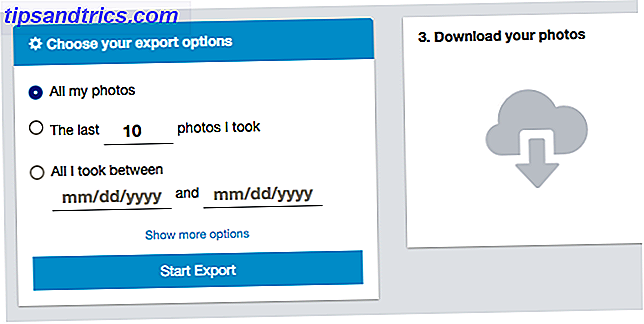
Συνδεθείτε και παραχωρήστε στο Instaport το δικαίωμα πρόσβασης στο λογαριασμό σας Instagram. Στη συνέχεια, καθορίστε τις φωτογραφίες που θέλετε (δείτε το παραπάνω στιγμιότυπο οθόνης). Αφού κάνετε κλικ στο κουμπί Έναρξη εξαγωγής, θα αρχίσει να απομακρύνεται. Ο χρόνος που χρειάζεται εξαρτάται προφανώς από τον αριθμό των φωτογραφιών που έχετε. Δεδομένου ότι δεν έχω πολλά, χρειάστηκαν μόνο 30 δευτερόλεπτα για μένα.
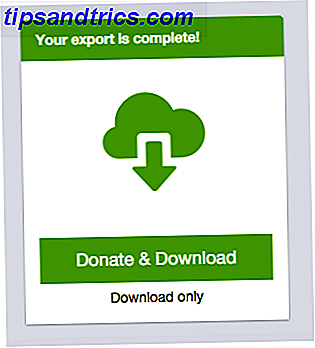
Θα σας ζητήσει μια δωρεά, αλλά δεν χρειάζεται να δώσετε μία, αν δεν θέλετε. Αφού κάνετε κλικ στο κουμπί λήψης, θα φουσκώσει ένα αρχείο zip με όλα τα snaps σας μέσα.
Το LinkedIn προσφέρει έναν επίσημο τρόπο εξαγωγής των δεδομένων σας, συμπεριλαμβανομένων των επαφών σας, των ενημερώσεων κατάστασης και άλλων.
Μετά την καταγραφή, μεταβείτε στη σελίδα ρυθμίσεων, κάντε κύλιση προς τα κάτω και κάντε κλικ στην καρτέλα Λογαριασμός . Εκεί, στη δεξιά πλευρά, θα δείτε έναν σύνδεσμο με τίτλο "Ζητήστε ένα αρχείο των δεδομένων σας"

Στην επόμενη σελίδα, θα σας ενημερωθεί ότι θα χρειαστούν έως και 72 ώρες για να προετοιμαστείτε και έχετε ένα ακόμη κουμπί για να πατήσετε, για να στείλετε το αίτημά σας. Από την εμπειρία μου, το LinkedIn ήταν αρκετά γρήγορο για να βάλει τα πάντα μαζί. Ποτέ δεν ήταν 72 ώρες.
Flickr
Με το Flickr, δεν υπάρχει επίσημη μέθοδος δημιουργίας αντιγράφων ασφαλείας, αλλά μια γρήγορη αναζήτηση με τον παλιό φίλο μου, κ. Google, εκτοξεύει αμέτρητες εφαρμογές τρίτων που θα κάνουν τη δουλειά για εσάς. Ο καθένας που αγωνίζεται είναι Bulkr.
Ωστόσο, η δωρεάν έκδοση του Bulkr έχει τους περιορισμούς του. Ένα από αυτά είναι ότι δεν μπορείτε να έχετε πρόσβαση στις αρχικές εκδόσεις των φωτογραφιών σας - μπορείτε να επιλέξετε μόνο μεταξύ μικρών, μεσαίων και μεγάλων.
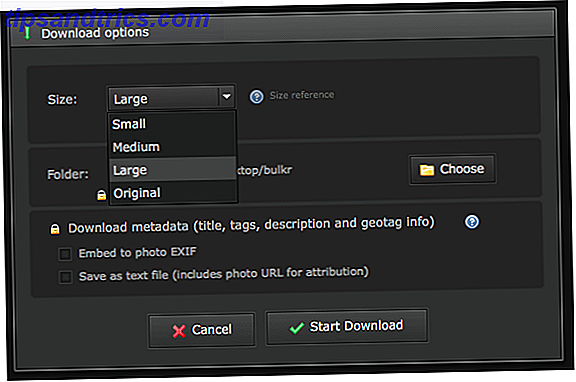
Αν θέλετε το αρχικό μέγεθος, θα πρέπει να ανοίξετε το πορτοφόλι και να αναβαθμίσετε σε Pro, το οποίο είναι $ 25 το χρόνο ή ένα $ 29 εφάπαξ πληρωμή. Αλλά για μένα (και υποψιάζομαι για πολλούς άλλους), το μεγάλο είναι αρκετά καλό.
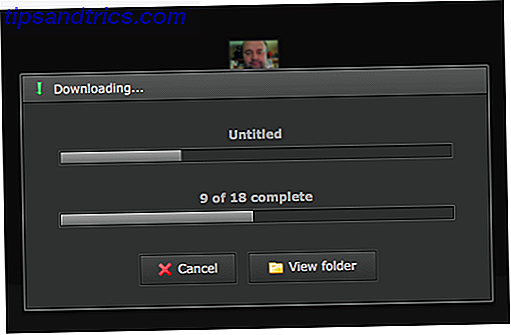
Οι φωτογραφίες αποθηκεύονται σε ένα φάκελο στην επιφάνεια εργασίας σας και η διαδικασία είναι πολύ γρήγορη.
Η εύρεση ενός για το Pinterest θα με είχε κάνει να μου σχίσει τα μαλλιά μου, αν είχα κάποια. Υπάρχουν τόσες πολλές εφαρμογές που υπόσχονται τα πάντα, αλλά τελικά όλοι έκαψαν τη δοκιμή γεύσης Mark.
Σκέφτηκα ότι τελικά το έφερα όταν βρήκα τον PinBack, αλλά αυτό δίνει μόνο τις άμεσες διευθύνσεις URL στις ιστοσελίδες από τις οποίες προέρχονται οι εικόνες - όχι οι ίδιες οι ίδιες οι εικόνες! Τι πρέπει να κάνετε με αυτό; Επισκεφτείτε πιθανώς εκατοντάδες ιστότοπους και κατεβάστε ξεχωριστά κάθε εικόνα; (Υποθέτοντας ότι η εικόνα εξακολουθεί να βρίσκεται σε αυτήν τη σελίδα.) Ποιος έχει το χρόνο για αυτό;

Στο τέλος, η μόνη λύση που βρήκα ήταν η IFTTT, η οποία διαθέτει κανάλι Pinterest. Αυτό είναι αυτό που χρησιμοποίησα, αλλά το πρόβλημα είναι ότι η συνταγή δεν είναι αναδρομική. Με άλλα λόγια, δεν θα δημιουργήσει αντίγραφα ασφαλείας για τις παλιές καρφίτσες σας - απλώς αυτές που κάνετε από τώρα και στο εξής.
Εάν το Evernote δεν είναι το πράγμα σας, τότε μπορείτε να φτιάξετε τη δική σας συνταγή Ο τελευταίος οδηγός IFTTT: Χρησιμοποιήστε το πιο ισχυρό εργαλείο του Ιστού σαν επαγγελματίας Ο τελευταίος οδηγός IFTTT: Χρησιμοποιήστε το πιο ισχυρό εργαλείο του Web σαν επαγγελματίας Εάν αυτό έπειτα Αυτό, Το IFTTT είναι μια δωρεάν υπηρεσία που βασίζεται στον ιστό για να δουλεύει μαζί με τις εφαρμογές και τις συσκευές σας. Δεν είστε σίγουροι πώς να δημιουργήσετε την εφαρμογή σας; Ακολουθήστε μαζί με αυτόν τον οδηγό. Διαβάστε περισσότερα για να στείλετε τις ακίδες σε όποιο σημείο θέλετε - υπό την προϋπόθεση ότι το IFTTT το υποστηρίζει φυσικά. Αλλά αυτές τις μέρες, μπορείτε να το κάνετε πολλά.
Μια άλλη επιλογή - εάν βρίσκεστε σε RSS - είναι να αποκτήσετε την αδημοσίευτη ροή RSS Pinterest και να εγγραφείτε σε αυτήν σε έναν αναγνώστη RSS. Η ροή σας θα είναι:
https://www.pinterest.com/USERNAME/feed.rss
Αλλά είμαι πραγματικά απογοητευμένος στο Pinterest. Θα πρέπει να παρέχουν κάτι επίσημο αντί αυτών των ακατάστατων hackjobs.
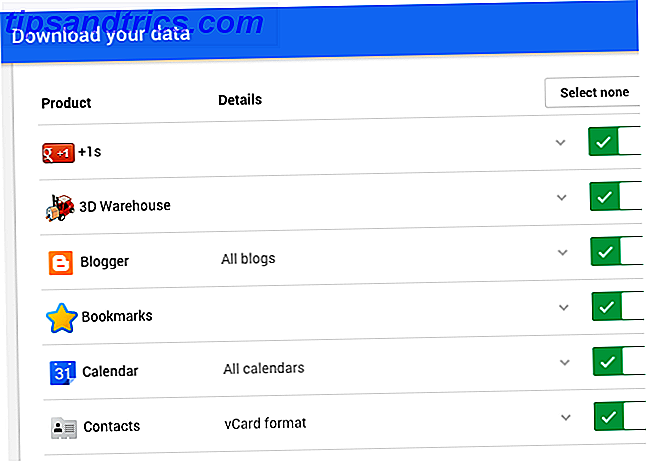
Από την άλλη, η Google το καθιστά παράλογο εύκολο. Σας επιτρέπουν να εξάγετε δεδομένα από ΟΠΟΙΑΔΗΠΟΤΕ από τις υπηρεσίες τους, με την υπηρεσία Αποκομιδής τους. Είναι απλώς μια περίπτωση σύνδεσης, επιλέγοντας εκείνες που θέλετε, επιλέγοντας τον τρόπο παράδοσης (σύνδεσμος ηλεκτρονικού ταχυδρομείου ή μεταφορτώστε στο Google Drive) και στη συνέχεια αποστέλλοντας την αίτηση. Η Google λέει ότι όλη η διαδικασία μπορεί να διαρκέσει ημέρες, αλλά από την εμπειρία μου, η μεγαλύτερη διάρκεια που έχουν πάρει ποτέ είναι 24 ώρες.
Αν είναι μόνο το Gmail, το Ημερολόγιο και οι Εργασίες που ακολουθείτε, μια άλλη επιλογή είναι να χρησιμοποιήσετε έναν υπολογιστή-πελάτη ηλεκτρονικού ταχυδρομείου επιφάνειας εργασίας, όπως το Thunderbird ή το Outlook, και να χρησιμοποιήσετε το πρωτόκολλο POP3 ή IMAP για να έχετε αντίγραφα που αποστέλλονται στην επιφάνεια εργασίας σας. Φυσικά, πρέπει να διασφαλίσετε ότι έχετε αρκετό χώρο στον σκληρό σας δίσκο (τα συνημμένα μπορεί να γεμίσει χώρο) και να είστε έτοιμοι για να επιβραδύνει ο υπολογιστής σας καθώς ο υπολογιστής-πελάτης της επιφάνειας εργασίας τραβάει όλα τα μηνύματα ηλεκτρονικού ταχυδρομείου σας.
Ποιοι λογαριασμοί έχουμε χάσει;
Υπάρχουν προφανώς πολύ περισσότερες υπηρεσίες εκεί έξω, με τις δικές τους λύσεις δημιουργίας αντιγράφων ασφαλείας. Ενημερώστε μας στα σχόλια ποια από τα αγαπημένα σας παραμελήσαμε να αναφέρουμε, καθώς και πώς να υποστηρίξουμε την υπηρεσία αυτή.